Obtenga información sobre el cuadro de diálogo Cambiar estado de Vault Client.
El comando Cambiar estado permite a los usuarios modificar el estado de ciclo de vida de los archivos, las carpetas, los elementos y los objetos personalizados. El cambio del estado de ciclo de vida de un objeto de Vault fuerza determinados comportamientos de ciclo de vida configurados por el administrador de Vault. Entre los posibles estados se incluyen Trabajo en curso, Lanzado y Obsoleto.
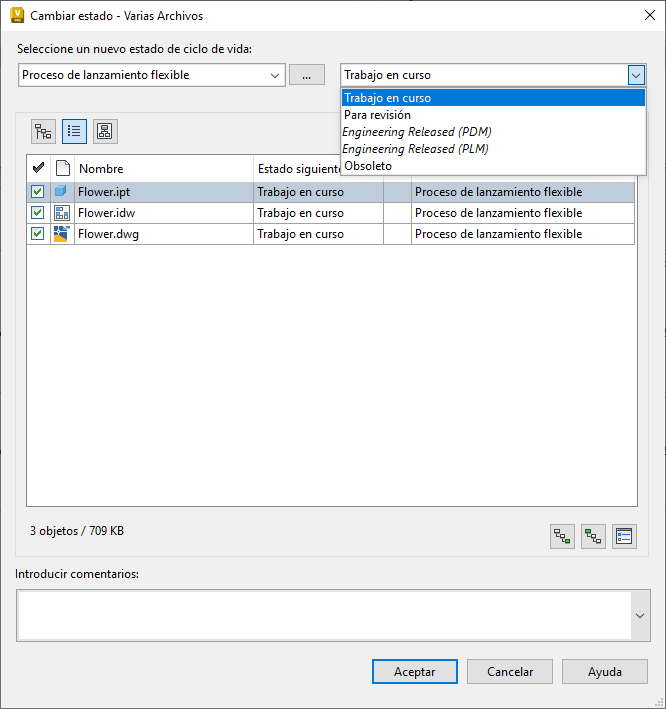
La rejilla de relaciones muestra los datos del proyecto que se han seleccionado cuando se ha elegido el comando Cambiar estado. La definición de ciclo de vida y el estado de ciclo de vida se muestran para cada uno de los objetos que aparecen en la rejilla y se pueden modificar individualmente. A lo largo de la parte superior del cuadro de diálogo, se utilizan la lista desplegable de filtro de definición de ciclo de vida, la lista desplegable del estado de ciclo de vida y el botón Examinar para realizar cambios globales.
Seleccionar una definición de ciclo de vida desde el filtro permite al usuario realizar cambios globales de estado para todos los datos que pertenecen a esa definición de ciclo de vida. Vaya a otra definición de ciclo de vida para cambiar la definición que se asigna a los datos de la rejilla. Solo las definiciones de ciclo de vida asignadas a la categoría estarán disponibles en este cuadro de diálogo. La lista desplegable del estado de ciclo de vida permite al usuario cambiar el estado de varios objetos a la vez.
Por defecto, todos los datos de la rejilla de relaciones están activados por defecto y, como regla, solo los datos activados se ven afectados por la configuración de este cuadro de diálogo. Todos los datos desactivados omiten los cambios que se han definido en el cuadro de diálogo Cambiar estado. Consulte el apartado Filtro de definición de ciclo de vida y nuevo estado de ciclo de vida para obtener más información sobre estas funciones.
Los cambios realizados en los datos se muestran en negrita
Los cambios realizados en los datos en este cuadro de diálogo se muestran en negrita. Esto permite al usuario ver fácilmente los datos que se van a cambiar según la configuración de este cuadro de diálogo.
Para cambiar el estado de ciclo de vida de un archivo, elija la lista desplegable de estado de ciclo de vida y seleccione el estado que desee. La lista desplegable de estado de ciclo de vida por archivo muestra una lista de todos los estados disponibles en la definición de ciclo de vida especificada (para la que se permite una transición del estado actual al estado de la lista).
Cambio del estado de ciclo de vida para un archivo determinado
Para cambiar la definición de ciclo de vida de un archivo, haga clic en el botón "..." en la lista desplegable de definición de ciclo de vida en la rejilla. Se muestra un cuadro de diálogo en el que puede seleccionar una nueva definición de ciclo de vida para el archivo. Las definiciones de ciclo de vida que se muestran en este cuadro de diálogo son todas las definiciones de ciclo de vida asignadas a la categoría a la que pertenece el archivo. Cuando el usuario selecciona una nueva definición de ciclo de vida y hace clic en Aceptar, el archivo seleccionado muestra la nueva definición y su estado cambia al estado por defecto de la definición de ciclo de vida seleccionada.
Este flujo de trabajo es idéntico para las carpetas de proyecto, así como para los objetos personalizados.
Más información sobre el filtro de definición de ciclo de vida y las actualizaciones de cambio de estado por lotes
La lista desplegable de filtro de definición de ciclo de vida contiene todas las definiciones de ciclo de vida que existen para los datos de proyecto incluidos en la lista de la rejilla de relaciones. Este filtro se utiliza en combinación con la lista desplegable de estado de ciclo de vida. Los dos campos se usan para actualizar todos los datos dentro de una definición de ciclo de vida determinada a un nuevo estado de ciclo de vida. Si el usuario desea cambiar todos los datos de proyecto de una definición de ciclo de vida determinada por un nuevo estado de ciclo de vida, este es el flujo de trabajo:
- En la lista desplegable de filtro de definición de ciclo de vida, elija la definición de ciclo de vida para la que desea realizar una actualización por lotes.
- En la lista desplegable de estado de ciclo de vida, seleccione el nuevo estado para los archivos asignados a esa definición de ciclo de vida. Esta acción solo cambia el estado de ciclo de vida de los archivos con la definición de ciclo de vida especificada en la lista desplegable del filtro de definición de ciclo de vida.
Por ejemplo, si desea cambiar todos los archivos de la rejilla que se encuentran en el Proceso de lanzamiento básico en el estado Trabajo en curso, elija Proceso de lanzamiento básico en la lista desplegable Filtro de definición de ciclo de vida. En este punto, no se han efectuado cambios a estados dentro de la rejilla. A continuación, elija Trabajo en curso en la lista desplegable de estado de ciclo de vida. Todos los archivos de la rejilla que tengan el Proceso de lanzamiento básico se cambian al estado Trabajo en curso.
Seleccione una nueva definición de ciclo de vida
Para cambiar la definición de ciclo de vida de todos los datos del proyecto en la rejilla de archivos, haga clic en el botón "..." para seleccionar una definición de ciclo de vida nueva. Las definiciones de ciclo de vida que se enumeran en un cuadro de diálogo Cambiar definición de ciclo de vida son solo los ciclos de vida que deben aplicarse a todos los archivos de la rejilla de archivos. Es decir, el cuadro de diálogo muestra la intersección de definiciones de ciclo de vida que estarán disponibles para cada archivo de la rejilla de objetos. Se considera que una definición de ciclo de vida está disponible si el ciclo de vida está asignado a la misma categoría que el objeto.
Una vez seleccionada una definición de ciclo de vida y después de hacer clic en Aceptar, todos los archivos de la rejilla se muestran con la definición de ciclo de vida elegida. Su estado también se cambia al estado por defecto de la nueva definición de ciclo de vida (a menos que los datos del proyecto ya se hayan configurado para la definición de ciclo de vida elegida).
Más información sobre las vistas de rejilla
La rejilla de relaciones tiene tres vistas: Vista de carpeta, Vista de lista y Vista de diseño
Vista de carpeta
- La Vista de carpeta
 muestra el objeto seleccionado y su jerarquía en Vault. Esta vista muestra todas las carpetas padre e hijo (en función de los datos relacionados disponibles en la rejilla).
muestra el objeto seleccionado y su jerarquía en Vault. Esta vista muestra todas las carpetas padre e hijo (en función de los datos relacionados disponibles en la rejilla). - Disponible para los archivos y carpetas. La vista de carpeta no está disponible para los objetos personalizados.
Vista de lista
- La Vista de lista
 muestra una lista plana de los datos seleccionados y todos los datos relacionados que se incluyen en el cuadro de diálogo.
muestra una lista plana de los datos seleccionados y todos los datos relacionados que se incluyen en el cuadro de diálogo. - Disponible para los archivos, las carpetas y los objetos personalizados.
Vista de diseño
- La Vista de diseño
 muestra la relación de padre e hijo entre los archivos.
muestra la relación de padre e hijo entre los archivos. - Esta vista solo está disponible para los archivos.
Inclusión de parámetros
Puede seleccionar las relaciones que se incluyen en la visualización de rejilla mediante la configuración de las preferencias en el cuadro de diálogo Configuración. Para acceder al cuadro de diálogo Configuración, haga clic en el icono Configuración  en el cuadro de diálogo Cambiar estado.
en el cuadro de diálogo Cambiar estado.
En el cuadro de diálogo Configuración, puede elegir si desea incluir los dependientes, archivos asociados o archivos de biblioteca en la rejilla de relaciones para los datos seleccionados. También puede controlar si se muestran los padres, así como el resto de la documentación relacionada.
Cuadro de diálogo Configuración para objetos personalizados
Hay una opción para incluir vínculos en el tipo de definición Objeto personalizado. Solo se pueden incluir vínculos en ese tipo de definición de objeto personalizado en la visualización de rejilla.
También puede seleccionar rápidamente si va a incluir los dependientes o padres de los archivos seleccionados haciendo clic en los iconos respectivos.
- Haga clic en el icono Incluir dependientes
 para mostrar todos los descendientes de los datos seleccionados.
para mostrar todos los descendientes de los datos seleccionados. - Haga clic en el icono Incluir padres
 para mostrar los padres de los datos seleccionados.
para mostrar los padres de los datos seleccionados.
Incluir vínculos
Como se indica en la sección anterior, se pueden incluir vínculos en las entidades en la operación Cambiar estado. Esto permite que un usuario cambie el estado de los datos vinculados a su proyecto u objeto personalizado. Por ejemplo, si un usuario tiene un proyecto de Vault configurado que contiene vínculos a otras carpetas, puede cambiar el estado de la carpeta, incluir subcarpetas mediante la inclusión de elementos dependientes e incluir los archivos vinculados activando la casilla de verificación en el cuadro de diálogo Configuración.
Los vínculos a datos de otros tipos de entidad no se pueden incluir en el evento Cambiar estado.